※本ページにはプロモーション(広告)が含まれています
アラームが鳴らない時の対策
1、 音量のレベルを確認して下さい。音量レベルは設定→サウンド→着信音と通知音で設定できます。
2、イヤホンの差込口が目詰まりしていませんか?ティッシュでイヤホンのサイズ位のものを作って掃除してみて下さい。芯として、爪楊枝を使うと良いかも知れません。
3、 ドックコネクタの故障の場合、アップルショップに問い合わせるか、アップルサポートへ電話する方法もあると思います。
アップルサポートの電話番号は0120-277-535です。親切に対応してくれるので安心ですよ。
4、 スピーカーの不具合の場合は、キャリアに持って行くのがベターだと思います。保険に加入しておけば、それ程酷い状態ではない限り、無料で修理が出来ると思います。
5、 Bluetoothの変更は設定→Bluetoothで出来ます。

他にもコントロールパネルの赤○部分でもBluetoothのオン、オフは出来ます。ただ、少し触っただけでもオン、オフが変わるので注意が必要です。
6 ケースとスピーカーの場所を確かめて下さい。ケースがスピーカの部分を覆っている場合に音が聞こえづらくなることがあります。
7 ゲームをもう一回やって、音量をオンの状態に戻すか、ホームボタンを長押しして、Siriを立ち上げると直る場合があります。
8 言語設定を変える、これで直った人が意外と多いらしいです。
設定→一般→言語環境→言語で、日本語以外にして日本語に戻す。
9 iPhoneの設定をリセットする。こちらの方法で直る人も多いようです。この操作でデータやメディアが削除されることはありません。
設定→一般→リセット→すべての設定をリセット
10 再起動をする。意外と見落としがちですが、再起動すると直る場合があります。
11 iPhoneの充電を0にしてみる。30分程度0にして充電すると、直る場合があります。
12 繰り返し曜日設定を確認してください。下記の操作で繰り返し設定の画面になります。
コントロールセンターからアラームを選択→編集(画面左上)→繰り返し設定したい時間を選択→繰り返し
13、サウンドの設定をし直してください。12、と同じような操作で再設定が可能です。
コントロールセンターからアラームを選択→編集(画面左上)→繰り返し設定したい時間を選択→サウンド
14、使用していないアプリを全て削除する。
ホームボタンを2回クリックすると起動中のアプリの一覧が表示されるので使用していないアプリを下→上スワイプで削除できます。
15 お休みモードになっていませんか?
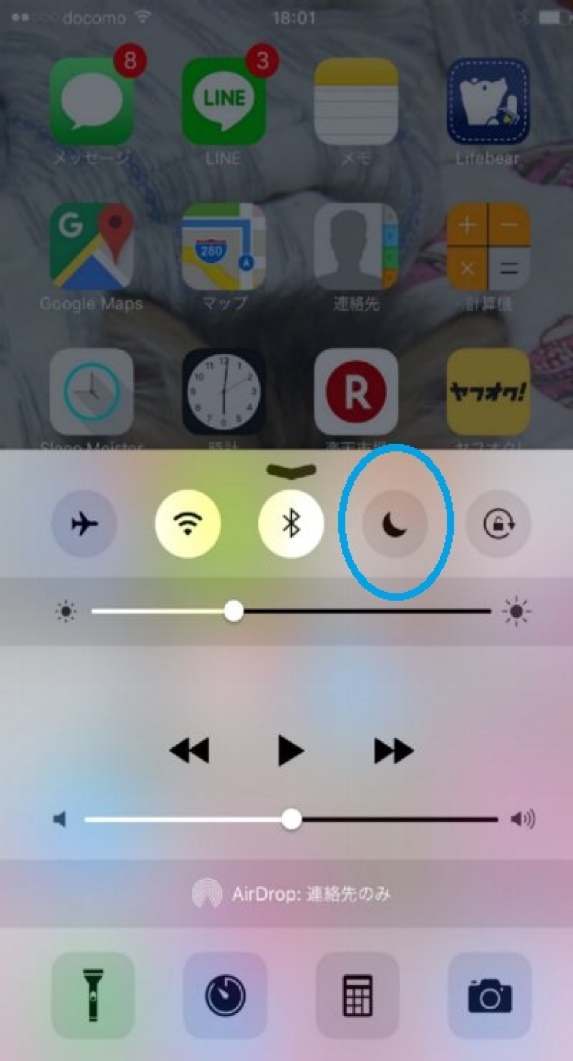
違いがわかりますか?そうです。青○の部分です。お月さまが点灯している時はお休みモードになります。反対に点灯していないと、おやすみモードが解除されている状態です。この画面は時々、操作していると立ち上がってきませんか?
皆さんが、HPやらブログで色々試されているようですが、おやすみモードについてはまだ、言及されていないようです。
お休みモードの設定は、設定→おやすみモード→おやすみモードオン/オフでも設定できます。また、設定→青○2サウンドでも音のチェックをしといて下さいね。
まとめ
いかがでしたでしょうか。今回はiPhoneのアラーム音が鳴らない時の対処法についてまとめました。
これらの対処法でみなさまのIPhoneのアラームが無事に動作することを願っております。
1 2
 minto.tech スマホ(Android/iPhone)・PC(Mac/Windows)の便利情報をお届け! 月間アクセス160万PV!スマートフォン、タブレット、パソコン、地デジに関する素朴な疑問や、困ったこと、ノウハウ、コツなどが満載のお助け記事サイトはこちら!
minto.tech スマホ(Android/iPhone)・PC(Mac/Windows)の便利情報をお届け! 月間アクセス160万PV!スマートフォン、タブレット、パソコン、地デジに関する素朴な疑問や、困ったこと、ノウハウ、コツなどが満載のお助け記事サイトはこちら!

